- 【最大80%オフ】Kindle本 年末年始セール開催中
- 2026/01/08(木)まで
- 【3ヶ月無料】音楽聴き放題「Amazon Music Unlimited」キャンペーン開催中
- 2026/01/09(金)まで
TP-Link テープライト「Tapo L900-5」レビュー:インテリアかつ実用的。部屋・デスク周りを彩るライティンググッズ

正直なところ、導入前は「部屋を光らせて何の意味があるの?」と思っていたのですが……!?
今回、TP-Linkさん(@tplinkjapan)とご縁があり、スマートWi-Fiテープライト「Tapo L900-5」をご提供いただきました。これまでゲーミングPC的なカラフル光源にもあまり縁がなかった僕にとって、照明以外では人生初となるライティンググッズ。

ライト1つで部屋の雰囲気がガラッと変わり、集中できる色合い、テンションの上がる色合い、リラックスできる色合いなどに七変化。言うなれば、導入後も自在に変化させられるインテリア。
さらにWi-Fi接続可能なので、Alexaによる音声コントロールや、ON/OFFスケジュール機能が使えるのも便利なところ。予想以上に実用的で、なおかつ楽しいグッズでした。

- 1,600万色を再現
- 部屋の雰囲気を気軽に変えられる
- 自動ON/OFFできるスケジュール機能が便利
- 手元でON/OFFできる物理ボタンが便利
- Amazon Alexaと連携でき、声で電源ON/OFF可能
- 好きな長さに切断できるが、残りは再利用できない
※本記事は製品提供で制作しています。
テープライトを作業デスクに貼るとこんな感じ
TP-Linkから発売されたテープライト「Tapo L900-5」。ひとまず、今回は作業デスクまわりに取り付けてみました。


インテリア性重視のライトって、どうしても必要不可欠なモノではないので、買い物の優先度は高くないかもしれません。しかし「部屋を自分好みの空間にする」というのは、生活するうえでかなり大事なことですよね。
例えるなら絵や植物、ルームフレグランスなどを置くような感覚で、LEDテープライトを設置してみると良さそうです。いずれにせよ、部屋を自分好みの空間にして自己満足を高めるグッズではありますね。
自己満足ってネガティブなワードに聞こえるかもしれませんが、とんでもない。自分の部屋なんですから他人の目なんて気にせず、自己満足度100%の部屋にしたほうがいいんじゃないでしょうか!
1,600万色で気分に合った色を

テープライト「Tapo L900-5」は、1,600万色もの色を再現できます。
色が人に与える影響はさまざま。集中して仕事したいときは青系、リラックスしたいときは緑系、テンションを上げて筋トレしたいときは赤・オレンジ系など、色の使い分けで気分転換できます。
また専用アプリでは「プリセットエフェクト」なるものが用意されており、「オーロラ・クリスマス・オーシャン」など16種類のイメージに合わせた色合いを再現可能。例えばオーロラなら青・緑・紫などが不規則に点灯し、まさにオーロラのような雰囲気に。色のセンスがない人(僕です)でも、プリセットエフェクトを使えばすぐに”いい感じの色”が楽しめます。ただし、仕事中に不規則に点灯させると気が散るかも。使い所にはご注意ください。

正直、テープライト導入前は「色が変わったところで効果ないでしょ」と思っていたのですが……。実際は思っていたよりも変化の振り幅があり、良い気分転換になってかなり楽しいですね。色ひとつで部屋の雰囲気ってけっこう変わるもんです。
状況に応じて部屋の色を変えて気分転換するのは、思った以上に効果的だなと感じました。1台で何色もの色を表現できるので、コスパもいいかも。LEDテープライトの導入、大いにアリだと思いました。

TP-Linkテープライト「Tapo L900-5」を取り付ける
付属品のチェックから、取り付けるところまで解説。
付属品と主なスペック
こちらはテープライト「Tapo L900-5」の箱。

付属品はこちら。
- テープライト本体(5m)
- 電源ボタン
- 電源ボタン用の両面テープ
- 電源アダプタ
- 取扱説明書

テープライトの長さは5m。テープ幅は1cm。
光らせなくても、基盤風のメカっぽいデザインが男心をくすぐります。
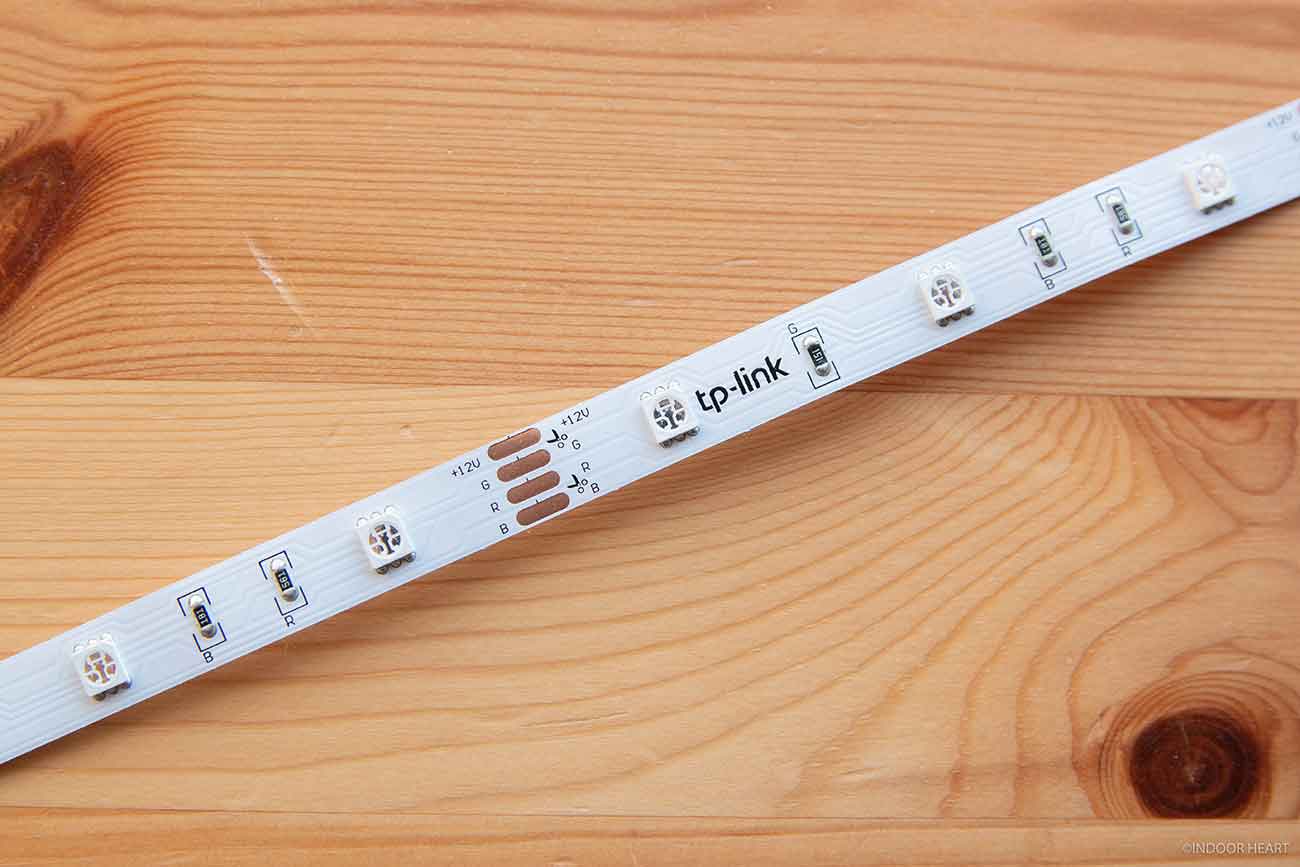
製品スペック
| Wi-Fi規格 | IEEE 802.11b/g/n, 2.4GHz |
| 色温度 | 2,500~6,500K |
| 色種類 | 1,600万色 |
| 最高光度 | 2,100mcd |
| テープの長さ | 約5m |
| テープの幅 | 約1cm |
| 重量 | 約57g |
| 寿命 | 25,000時間 |
| 消費電力 | 13.5W |
| 保証期間 | 3年間 |
設置方法
大まかな設定方法を記載しておきます。購入前に設定イメージがつかめると良いかなと思うので。
まず、以下3つを接続します。
電源アダプタ
+
電源ボタン
+
テープライト本体

テープライト本体と電源ボタンの接続部分は、4つのピンを用いた独自のコネクタ?でしょうか(コネクタ周りには詳しくないので間違っていたらごめん……)。こんな感じ。

矢印同士を合わせて接続すれば、準備完了。

次に、専用アプリ『TP-Link Tapo』をインストール。
アプリ内の指示にしたがって、テープライト「Tapo L900-5」をWi-Fi(2.4GHz帯)に接続します。
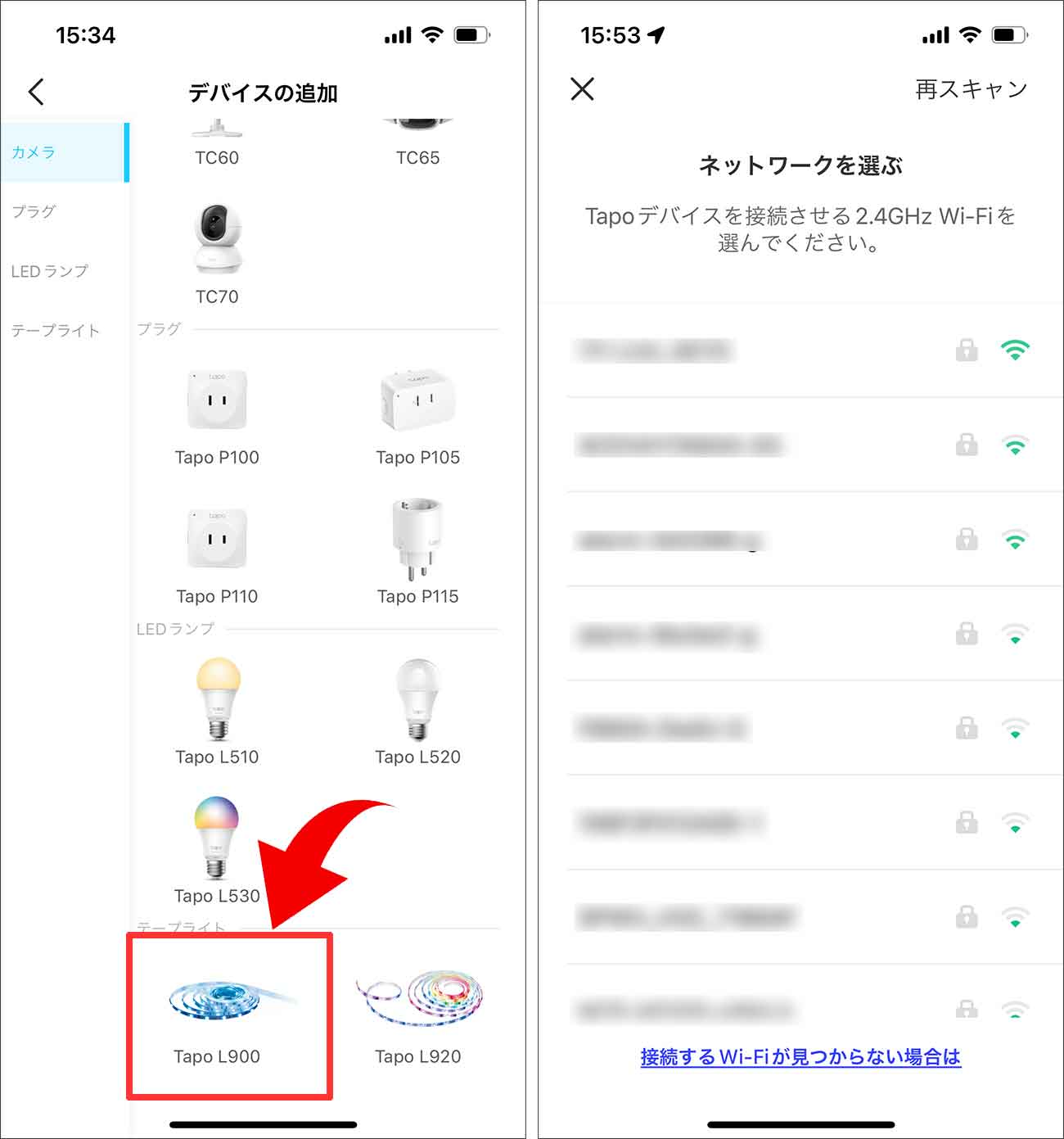
これでアプリとテープライトの接続が完了。
テープライトの光をコントロールできるようになります。
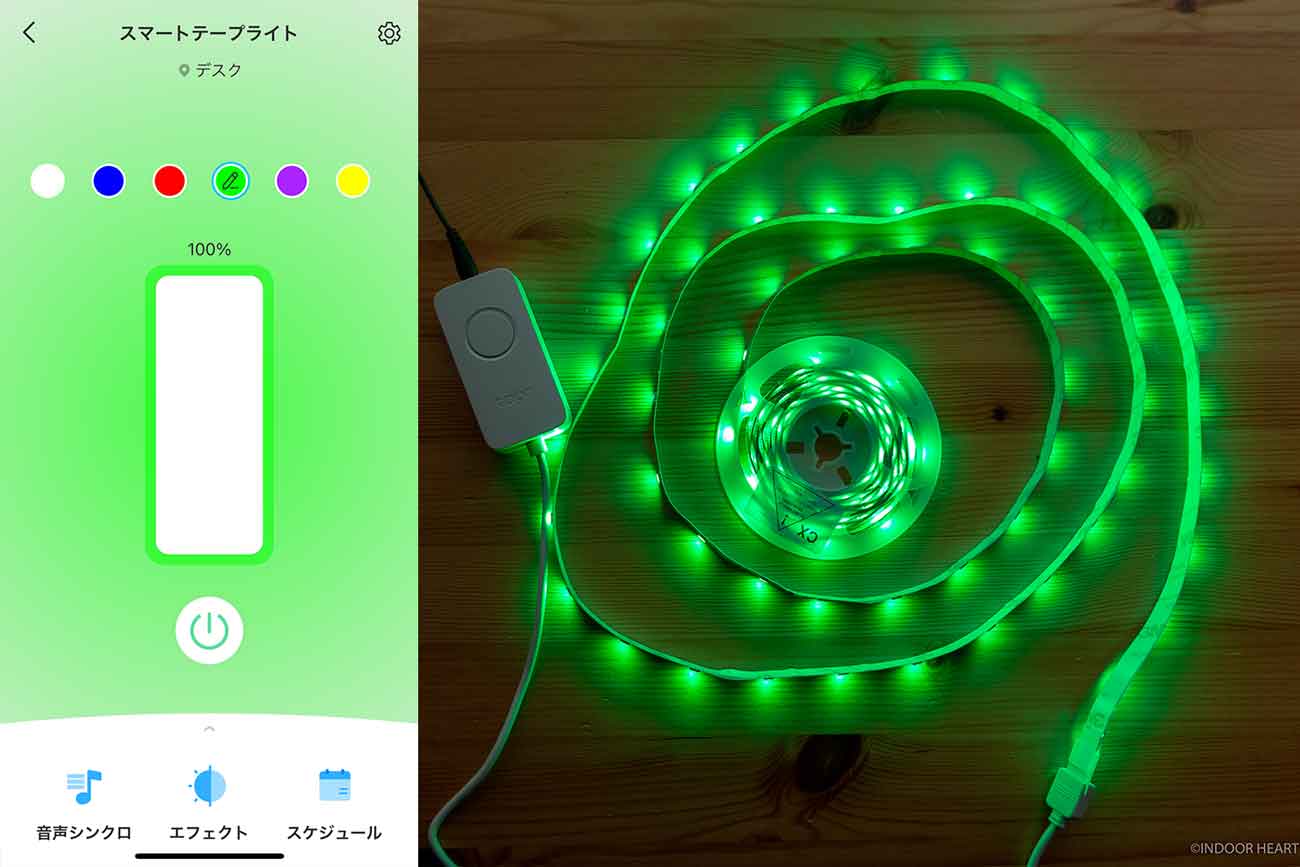
あとはテープライトの裏側に付いている3Mの両面テープを剥がして、好きな場所に貼るだけ。

これで設定&設置完了。すごく簡単でした。
テープライトってどこに設置すればいいの?

テープライトを初めて設置する人向けの話。設置場所は僕も迷いました(笑)。
「テープライト 部屋」などで画像検索してみると、さまざまな作例が見られます。いい感じになる設置場所は、大体このあたりでしょうか。
- デスクの端
- モニター裏
- カーテンレールの裏
- 各種家具の裏・下側
このあたりに設置すると、それっぽくオシャレな感じになるはず。僕のようにセンスのない人でも、安心してテープライトを導入できます……!
さらに「設置する際のポイント」は、大きく3つかな?と思います。
- 端に沿わせる
- 垂直もしくは直角に貼る
- 間接照明になるよう、壁や天井に向ける
(LEDライトが直接こちらを照らさないようにする)
こんな感じでテープライトを設置すれば、いい見栄えになるはず!

テープライトの良かったところ
「Tapo L900-5」の良かったところ。
自動ON/OFFできるスケジュール機能が便利
スケジュール設定により、自動的に電源ON/OFFが可能。

時間指定ができるのはもちろん、「日の出・日没」といった時間指定ができるのも面白いところ。季節によって丁度いい時間帯にON/OFFできます。
手元でON/OFFできる物理ボタンが便利
ポチッと押す、ただそれだけの超シンプルな物理ボタンが付属しています。

今やアプリや音声アシスタントで大体何でもできる時代ですが……、それでも「手元の物理ボタン」の利便性は健在ですね。
アプリは、スマホのロックを解除してアプリを起動するのがちょっと面倒。音声アシスタントも、話しかけるのがちょっと面倒だったり。
でも物理ボタンなら、手元でポチッとボタンを押すだけ。何だかんだで物理ボタンがスピーディな場面も多いです。
Amazon Alexaと連携でき、声で電源ON/OFF

物理ボタンが便利とは言ったものの、やっぱり最新テクノロジーたる音声アシスタントも状況によっては便利。離れた場所から声だけで操作できますからね。
Alexaスキル「Tapo」を有効化すると、テープライトの電源ON/OFFと明るさ調整が可能になります。ただし色の変更は指示できません。
テープライトを使う前に知っておきたいこと
知っておいて損はないこと、注意点などなど。
テープライトは緩やかに折り曲げよう
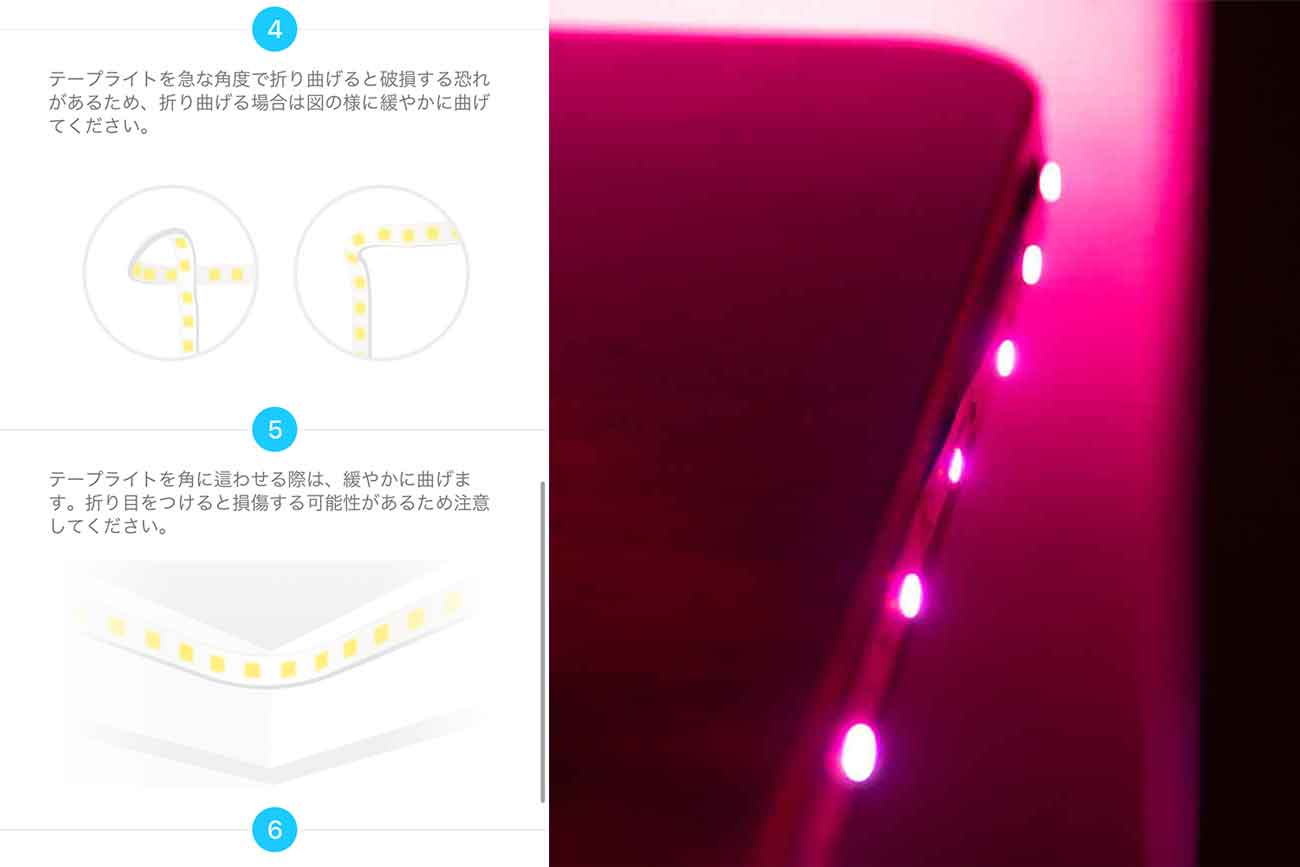
家具のカドなど、カーブに沿わせるときは緩やかに曲げましょう。
直角に折り曲げることはできません。折り目をつけると破損する可能性があります。
好きな長さに切断できる。けど……
「Tapo L900-5」のテープの長さは5m。好きな長さにカットできます。
切断できる場所は決まっていて、この基盤みたいな場所をカットします。10cm毎にこのカット可能部分があるので、実質的に10cm単位で好きな長さに調整できるということになります。ココ以外をカットすると、テープライトが機能しなくなるのでご注意を。
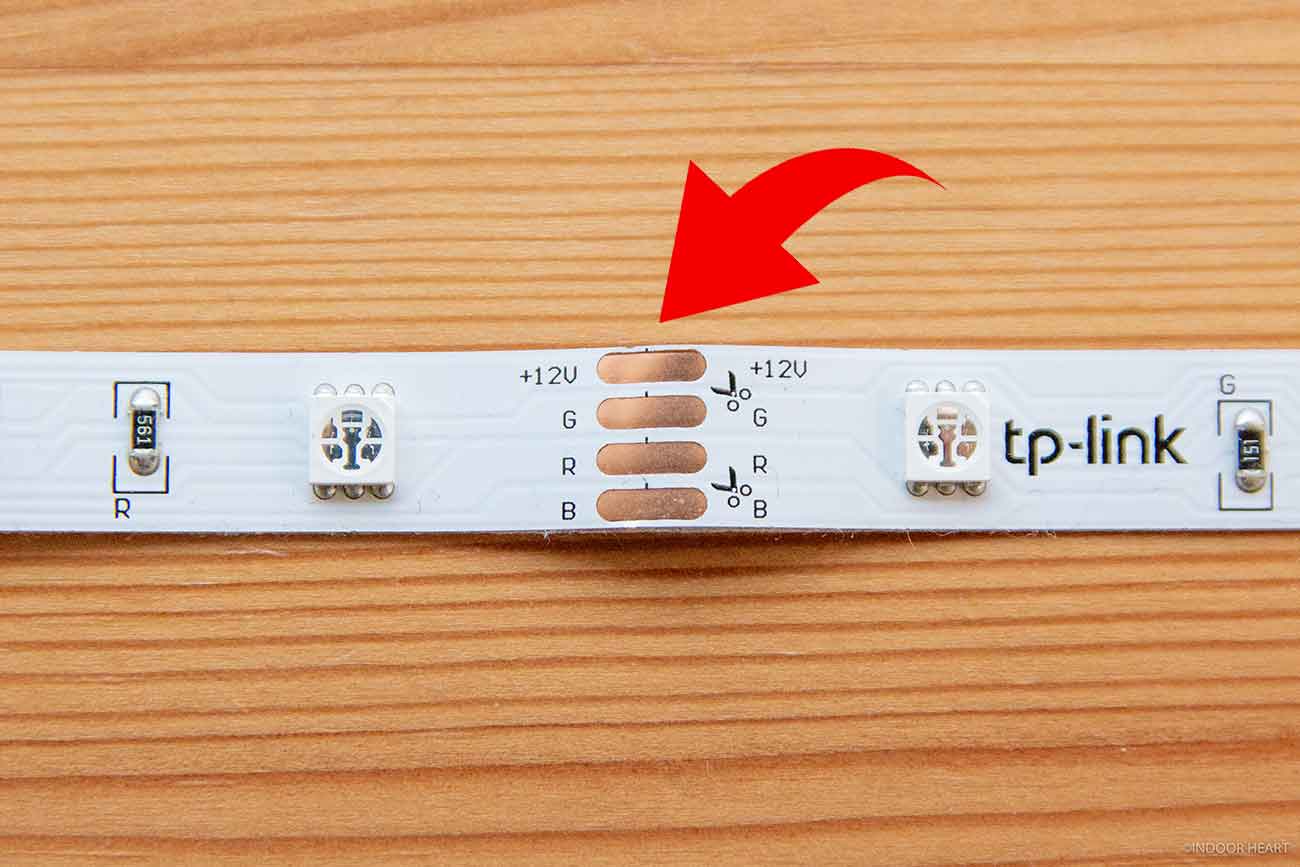
また、カットした残りのテープは使えません。例えば1mで切ってしまうと、残りの4mは使い道がなく捨てるしかないわけです。
製品ラインナップは、この「5mのみ」なので(1mとかでは販売されていない)、できるだけ上手に全部使い切りたいですね。
1m単位で選べるような製品ラインナップにしてもらうか、もしくはカットした残りの部分を再利用できるパーツなんかを発売してくれると、ありがたいなぁとは思ってしまいますね……。(どちらも難しいであろうことは想像できますが……)
LEDライトの発熱はほぼ気にならない

LEDライトは、少しだけ発熱します。しかし、ほぼ気にならないレベル。
まぁこの製品に限らず、基本的に発熱が少ないのがLEDライトの特徴ですね。さすがに巻いた状態で点灯すると、少し熱がこもる印象があるので、ちゃんと伸ばして使いましょう。
「夏にライトを点灯すると余計に熱いんじゃないか?」みたいな心配はしなくても大丈夫そうです。
テープライトを設置すると、ちょっとカオスになる

まぁどうしてもね! テープライトをきれいに貼るのがちょっと難しいのもあり、裏側は少しごちゃっとなりがち(笑)。
ケーブル配線と同じように整理が難しいアイテムではありますね。とはいえ正面から見えない位置に貼れば、それほど気にならないはず……!
テープライトで部屋の模様替え、デスク周りの気分転換を

カッコよければ、それでいい……! 自己満足度が高くて、いいグッズだと思います。
テープライトの色を変えるだけで、思っている以上に良い気分転換になりました。色の効果って意外と大きい。気分やテンションに応じて部屋の色を変える生活、アリだと思います。工事も必要なく、ペタッと貼り付けるだけで設置できるテープライトは手軽でいいライティンググッズでした。
【関連】デスク周りの記事はこちらも






